excel拖动排列步骤如下:1.我在EXCEL中输入以下数字,如图:2.现在我要想复制“1”,则拖动单元格A1,但此该你会发现,在下拖动下方有个方框,如图:3.上步出现的情况便是以顺序的方式出现,但你只需要点动那个右下方的方框,选择“复制单元格”即可......
excel利用条件格式图标集直观显示多个项目完成情况
Excel 2007和Excel 2010的图标集是Excel新增的条件格式之一,它可以在符合条件的单元格中显示指定的图标,从而使单元格数据看上去非常醒目。例如下图的D列统计了一些工程项目的完成情况,仅用文字描述显得不够直观。
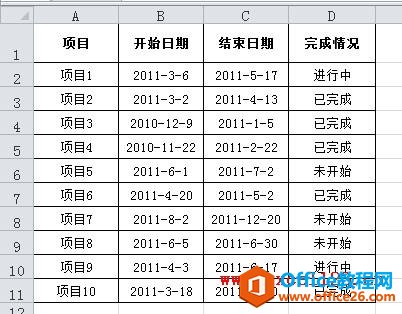
而如果在D列应用条件格式,如图标集,项目的完成情况就会一目了然。
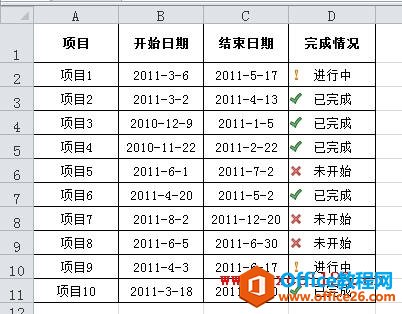
这种图标集的设置方法是,先根据开始和结束日期,在D列中用公式返回相应的数值,再设置图标集条件格式,最后用自定义单元格格式显示文字。以Excel 2010为例,步骤如下:
1.将文本转换为数值
由于无法直接对文本设置图标集条件格式,可先将文本转换为数值。在D2单元格中输入公式:
=IF(B2>TODAY(),-1,IF(C2>=TODAY(),0,1))
然后填充公式到D3:D11区域,这样将文字转换为数值。“已完成”对应数值“1”,“进行中”对应数值“0”,“未开始”对应数值“-1”。也可用其他函数(如VLOOKUP)或手动对应输入数值。
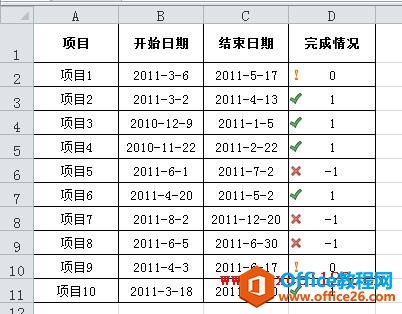
2.设置图标集
选择D2:D13区域,单击“开始”选项卡,在“样式”组中单击“条件格式→图标集→三个符号(无圆圈)”,这样即可在单元格内显示相应的图标。如果要用任意正数表示“已完成”,任意负数表示“未开始”,可修改条件格式规则。方法是选择D2:D13,单击“条件格式→管理规则→编辑规则”,在对话框中将“类型”下默认的“百分比”改为“数字”,将“当值是”字样右侧的“>=”改为“>”,单击两次“确定”。
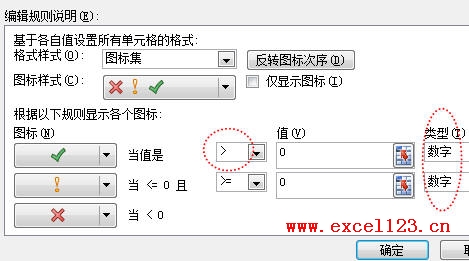
3.将数值转换为文本
选择D2:D13区域,按快捷键“Ctrl+1”,弹出“设置单元格格式”对话框,依次选择“数字→自定义”,在“类型”下输入:
"已完成";"未开始";"进行中"
单击“确定”即可。
如果不需要在单元格中显示文本,可在步骤2中的“编辑格式规则”对话框中勾选“仅显示图标”。
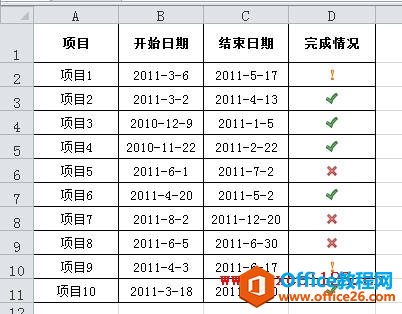
相关文章
